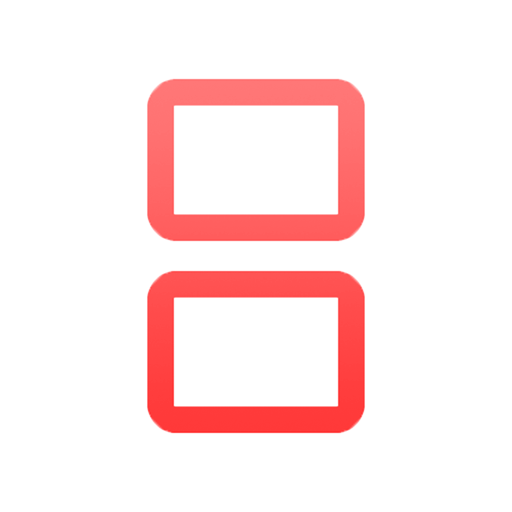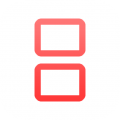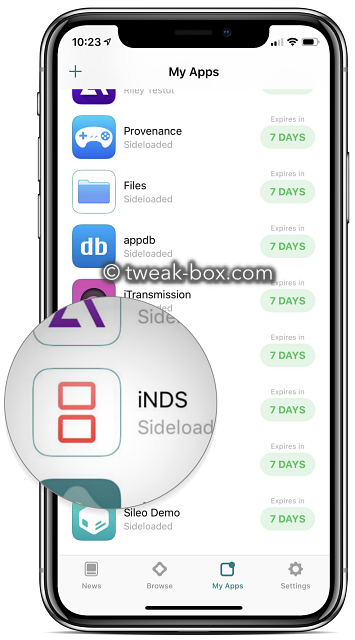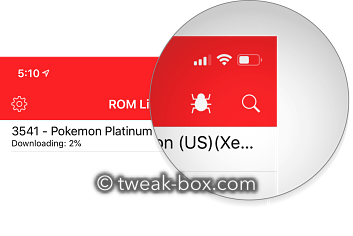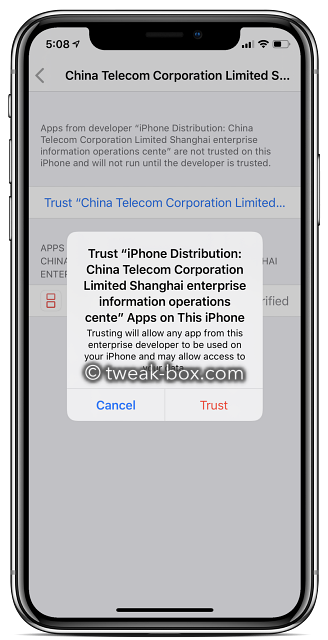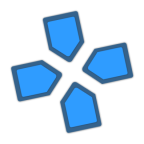Một ứng dụng giả lập có tên iNDS đã được phát hành và nó cung cấp mọi thứ chúng ta cần để chơi các trò chơi Nintendo DS trên iPhone của mình mà không cần bẻ khóa trước.
Bạn có thể tải về iNDS từ các liên kết bên dưới:
Cách Tải về iNDS bằng TopStore:
- Tải về TopStore
- Sau đó, chỉ cần mở TopStore, tìm ứng dụng và cài đặt, giống hệt như khi cài ứng dụng trên cửa hàng ứng dụng.
Cách Cài đặt iNDS bằng Ứng dụng AltStore:
- Tải iNDS về thiết bị iOS qua trình duyệt Safari
- Nhấn vào biểu tượng ứng dụng AltStore để cài đặt
- Bấm nút dấu + ở góc trên bên trái màn hình
- Danh sách các tệp IPA từ iPhone hoặc iPad sẽ xuất hiện. Hãy tìm và nhấn vào iNDS
- Quá trình cài đặt sẽ bắt đầu; nếu được hỏi, hãy nhập ID / Mật khẩu Apple của bạn để tiếp tục
- Khi ứng dụng được cài đặt thành công, biểu tượng sẽ xuất hiện trên màn hình chính
Cách Sideload Tệp IPA iNDS:
- Tải tệp iNDS.ipa về máy tính của bạn từ liên kết bên trên
- Tải Cydia Impactor về máy của bạn
- Làm theo các bước trong hướng dẫn được liên kết ở trên để dùng Cydia Impactor cài đặt tệp iNDS.ipa vào thiết bị iOS của bạn và cài đặt ứng dụng Giả lập iNDS.
Cách Cài đặt ROM cho iNDS:
Đến lúc này thì bạn chắc hẳn đã cài đặt xong trình giả lập rồi. Chỉ còn một vài bước nữa trước khi bạn có thể chơi các trò chơi Nintendo DS yêu thích trên iPhone hoặc iPad của mình. Chúng tôi có hai phương pháp để bạn làm theo:
Phương pháp 1: Trình duyệt Tích hợp
Bạn có thể sử dụng trình duyệt được tích hợp sẵn trong trình giả lập để tìm các ROM DS; đây là cách làm:
- Mở trình danh sách ứng dụng và chạy iNDS
- Bấm vào nút Tìm kiếm ở góc trên bên phải
- Dùng thanh tìm kiếm để tìm game
- Chọn và nhấn vào một game từ danh sách kết quả
- Nhấn Download sau đó nhấn Save
- Sau khi ROM đã tải xong thì bạn có thể chạy game
Mặc dù đây là cách dễ nhất, hãy lưu ý rằng không phải tất cả các game đều có sẵn trong phương pháp này. Khi đó ta có thể dùng cách tiếp theo:
Phương pháp 2: ROM từ Ngoài
Với phương pháp này, bạn sẽ sử dụng công cụ tìm kiếm để tìm ROM
- Tìm một nguồn uy tín để tải ROM và tải xuống
- Nhấn vào ROM đã tải và trên màn hình mở ra, nhấn vào Open in iNDS
- Mở trình giả lập iNDS và bạn sẽ thấy ROM vừa tải xuống
- Nhấn vào Launch Normally và trò chơi sẽ bắt đầu chạy
Bạn cũng có thể thay đổi cài đặt cho bộ điều khiển và bật Đồng bộ hóa Dropbox bằng cách nhấn vào tên trò chơi. Việc cài đặt ROM khá dễ dàng và nếu bạn đã có một số ROM trên máy tính của mình, chỉ cần sử dụng iTunes để chuyển chúng sang iNDS – bạn cũng có thể sử dụng các công cụ chuyển khác nếu muốn. Dù bạn dùng cách nào thì hy vọng bạn sẽ tận hưởng các trò chơi Nintendo DS ưa thích của mình.
Các Tính năng của Giả lập iNDS:
- Tải về và sử dụng miễn phí
- Không cần phải jailbreak
- Tương thích với mọi thiết bị chạy iOS lên đến phiên bản iOS 14
- Có tính năng tìm kiếm để bạn tìm game nhanh hơn
- Tự động Lưu khi chơi
- Hỗ trợ Dropbox để phục hồi khi game bị lỗi
- Tùy chỉnh trong ứng dụng
- Hàng nghìn game để chọn lựa
- Và nhiều tính năng khác
Câu hỏi Thường Gặp:
- iNDS là gì?
iNDS là một ứng dụng giả lập cho các máy console Nintendo cho phép bạn chơi các trò chơi Nintendo DS trên iPhone hoặc iPad của mình. Để sử dụng ứng dụng iNDS, bạn không cần thiết bị chơi game Nintendo thực sự. Tuy nhiên, bạn cần sở hữu ROM cho các trò chơi mà bạn muốn chơi.
- Tải Giả lập iNDS có an toàn không?
iNDS là một ứng dụng giả lập rất an toàn để sử dụng. Các nhà phát triển đã dành ra vài tháng để phát triển ứng dụng, đảm bảo rằng nó an toàn về mọi mặt. Uy tín rất quan trọng đối với họ nhưng điều quan trọng hơn là bạn có thể thưởng thức tất cả các trò chơi mà họ cung cấp mà không phải lo lắng về sự an toàn và bảo mật. Vì vậy, ứng dụng giả lập được giám sát thường xuyên và mọi lỗi hoặc sự cố sẽ được khắc phục ngay lập tức. Nếu bạn chọn không cài đặt các bản cập nhật mà họ phát hành, họ sẽ không chịu trách nhiệm về bất kỳ sự cố nào với thiết bị của bạn.
- Cách Sửa lỗi Untrusted Developer Error trên iNDS
- Vào ứng dụng Cài đặt của bạn và nhấn vào General
- Đi tới Profiles and Device Management
- Nhấn vào hồ sơ ứng dụng và chọn Trust
- Thoát khỏi Cài đặt và nhấn vào Tweak Box; lỗi sẽ không xuất hiện nữa.
Nếu có các câu hỏi nào khác, bạn cũng có thể liên hệ trực tiếp với nhà phát triển trên kênh ( Twitter ).
Đánh giá từ Người dùng: